 Ball Corner
Ball Corner
세 개의 모깎기와 하나의 기본 서페이스 사이에 볼 구석 서페이스를 생성합니다. Ball Corner는 기존 툴입니다. Corner Blend를 사용하면 세 개의 모깎기와 기준 서페이스 사이에 혼합을 보다 효율적으로 생성할 수 있습니다.
이 툴은 Surfaces 툴 팔레트에서 액세스할 수 있습니다.

Ball Corner 설정
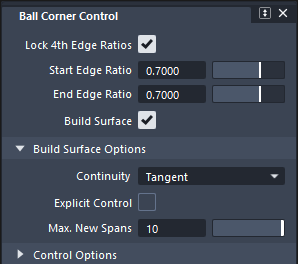
Lock 4th Edge Ratio
피벗 곡선의 현 길이(볼 코너의 상단)와 볼 코너의 반대쪽 모서리의 현 길이 간 비율을 지정합니다. 비율이 1.0이면 두 현 길이가 동일함을 의미합니다.
피벗 곡선의 두 끝점을 정점(두 개의 상단 모깎기 사이의 교차점)에서 동일한 거리만큼 이동시킵니다. 피벗 곡선에 대칭성을 부여하려면 이 컨트롤을 사용합니다.
Start Edge Ratio
Pivot Curve Length Ratio에 설명된 방식으로 피벗 곡선의 처음 절반 길이만 수정합니다.
End Edge Ratio
Pivot Curve Length Ratio에 설명된 방식으로 피벗 곡선의 마지막 절반 길이만 수정합니다.
Build Surface
이 옵션을 선택한 경우 옵션 창의 필드가 변경되면 볼 구석 서페이스가 자동으로 업데이트됩니다. 이 설정은 기본값입니다.
이 옵션을 선택하지 않으면 볼 구석 서페이스(있는 경우)가 삭제되고 구멍만 구성됩니다.
Build Surface 옵션
Continuity
볼 구석과 입력 서페이스 4개 사이의 연속성 수준을 조정합니다. 가능한 선택 사항은 Tangent 또는 Curvature입니다. 기본값은 Tangent입니다.
제어 옵션
Ball Corner에서는 서페이스 툴 공통 매개변수에 설명된 표준 제어 옵션을 사용합니다.
또한 다음 설정은 Ball Corner와 관련이 있습니다.
Show Helper Curves
이 옵션을 선택하면 볼 구석을 만드는 데 사용되는 특수 도우미 곡선이 표시됩니다.
Ball Corner 워크플로우
모깎기 사이에 볼 구석 서페이스 생성
세 개의 모깎기와 기본 서페이스 사이에 볼 구석 서페이스를 생성합니다.
Ball Corner 툴
 을 선택합니다.
을 선택합니다.교차하는 세 개의 전환 서페이스를 선택합니다.
Go 버튼을 누릅니다.
기본 서페이스를 선택합니다.
Go 버튼을 누릅니다.
전환 서페이스는 보라색으로 강조 표시되고, 기본 서페이스는 노란색으로 강조 표시되며, 교차점을 나타내는 작은 빨간색 화살표가 나타납니다.
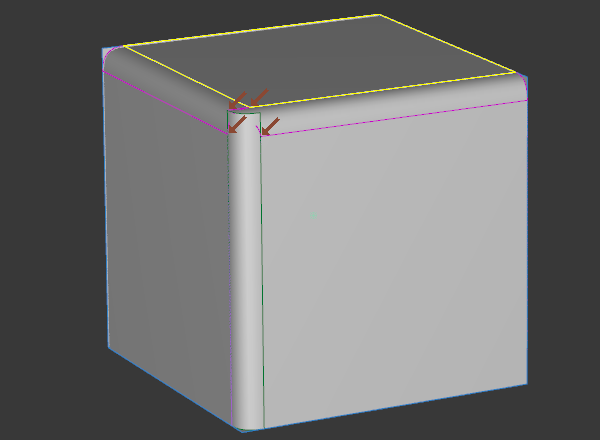
두 개 이상의 교차점이 발견되면 두 개의 화살표를 클릭하여 볼 구석 서페이스의 두 모서리에 해당하는 교차점을 지정한 다음 Go 버튼을 눌러야 합니다.
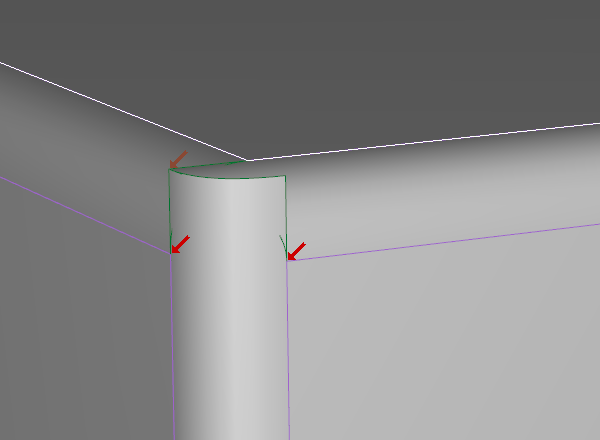
입력 서페이스가 교차점에서 잘리고, 볼 구석 서페이스가 생성되고, 옵션 상자가 열립니다.
4th Edge Ratio를 조정합니다(볼 구석의 상단 모서리 축소 또는 확장).
Continuity 수준을 선택하고 Continuity Check를 켭니다.
Explicit Control을 켜고 Explicit Control 슬라이더를 사용하여 원하는 연속성에 도달할 때까지 볼 구석의 차수 및 스팬 수(U 방향 및 V 방향)를 조정합니다. 또는 단순히 Max. New Spans 값을 증가시켜보세요.
참고: Explicit Control이 꺼져 있는 경우에만 Max.New Spans 옵션이 표시됩니다.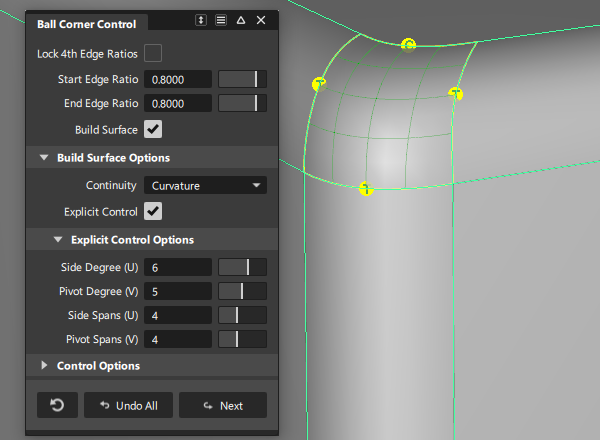
옵션 값이 변경될 때마다 입력 서페이스에 생성된 서페이스의 곡선이 업데이트되고, 서페이스가 다시 잘리고(필요한 경우), 볼 구석 서페이스가 다시 생성됩니다(서페이스 생성이 설정된 경우).
입력 모깎기 서페이스가 수정되면 볼 구석 서페이스도 재생성됩니다.